Word2013设置超链接个性屏幕文字的技巧
在Word2013中,怎么给超链接添加鼠标经过显示的个性屏幕提示文字内容概要,可能很多人都不懂如何操作。下面小编介绍Word2013设置超链接个性屏幕文字的技巧。
1、鼠标选中需要添加超链接的文字,然后单击菜单栏---插入---超链接,如图:
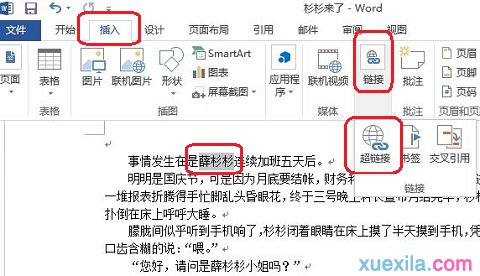
2、弹出“插入超链接”页面,首先在最下方地址栏输入链接地址,记住要带http,否则打不开。然后单击“屏幕提示”按钮,如图:
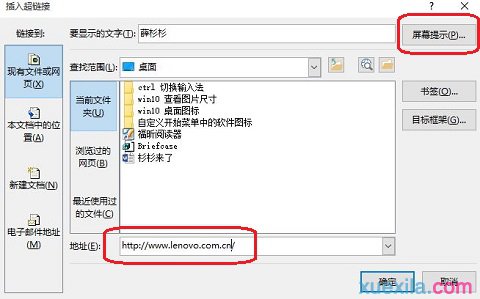
3、设置超链接屏幕提示,输入相应的文字,然后单击“确定”,如图:
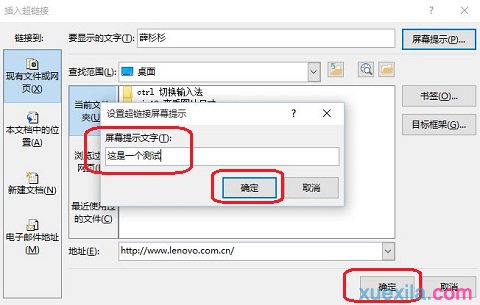
4、鼠标移动到具有超链接的文字上面,即可显示我们输入的文字了,如图:
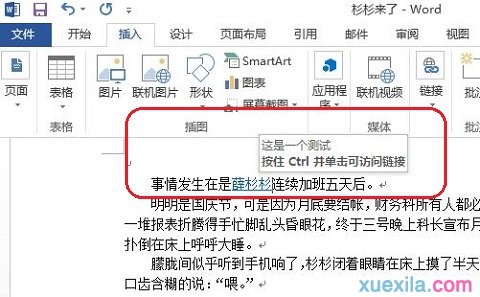
>更多相关文章
- 07-30EXCEL表格滚动条怎么变长
- 07-30excel没有菜单栏工具栏怎么办
- 07-30Excel只复制数值不复制公式的技巧
- 07-30怎么在wps插入视频
- 07-30wps行间距怎么设置
- 07-30Excel工具栏没有开发工具的解决教程
- 07-30WPS怎么开启夜间模式
- 07-302007版excel按钮控件的添加教程
首页推荐
佛山市东联科技有限公司一直秉承“一切以用户价值为依归
- 01-11全球最受赞誉公司揭晓:苹果连续九年第一
- 12-09罗伯特·莫里斯:让黑客真正变黑
- 12-09谁闯入了中国网络?揭秘美国绝密黑客小组TA
- 12-09警示:iOS6 惊现“闪退”BUG
- 12-05亚马逊推出新一代基础模型 任意模态生成大模
- 12-05OpenAI拓展欧洲业务 将在苏黎世设立办公室
- 12-05微软质疑美国联邦贸易委员会泄露信息 督促其
- 12-05联交所取消宝宝树上市地位 宝宝树:不会对公
- 12-04企业微信致歉:文档打开异常已完成修复
相关文章
24小时热门资讯
24小时回复排行
热门推荐
最新资讯
操作系统
黑客防御


















 粤公网安备 44060402001498号
粤公网安备 44060402001498号